移动硬盘提示格式化并无法读取如何解决
近日有不少用户在移动硬盘插入电脑的时候,发现提示格式化,而且电脑也无法正常读取,导致无法正常使用移动硬盘,想必大家遇到这样的问题都不知道要如何解决吧,其实解决方法也不难,为了帮助到大家,今天小编就给大家讲述一下移动硬盘提示格式化并无法读取的解决方法吧。
具体步骤如下:
方法一:利用“磁盘查错”功能来修复可移动磁盘。
1、右击“可移动磁盘”盘符,从其右侧菜单中选择“属性”项;
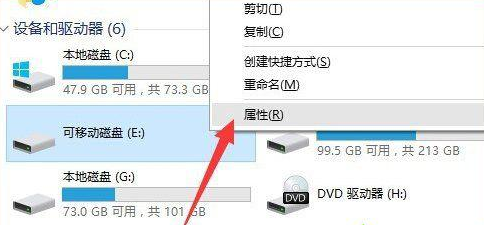
2、从打开的“移动硬盘属性”窗口中,切换到“工具选项卡,点击”查错“栏目中的”检查“按钮;
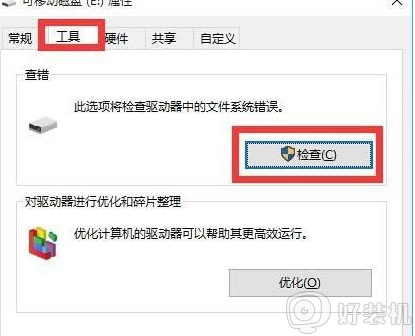
3、此时将打开”错误检查“界面,直接点击”修复驱动器“按钮以执行自动修复移动硬件中的错误操作;
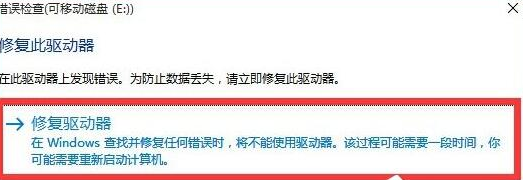
4、待修复操作完成后,就可以正常使用移动硬盘啦。
方法二:更新移动硬盘”驱动程序“。
1、通过”控制面板“进入”计算机管理“界面,展开”设备管理器“,查看右侧的设备列表,如果存在如图所示的”未知设备“(”未知设备“的数量与移动硬盘的分区数量基本相等),表明移动硬盘驱动未正确安装;
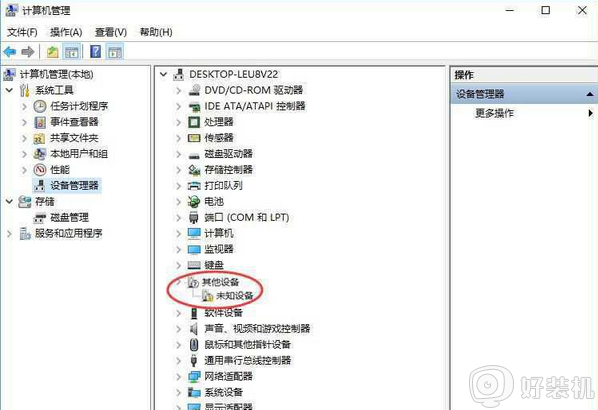
2、对此我们可以借助”驱动人生6“来检测并安装移动硬盘驱动程序。运行”驱动人生6“程序,待完成整个系统硬件的检测操作后,将提示”未知设备 Genetic Volume“,此时点击”立即修复“按钮;
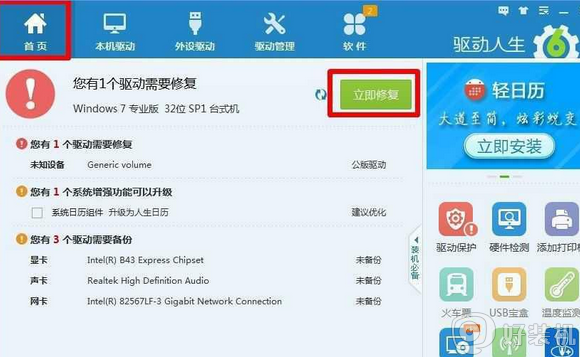
3、待修复操作完成后,根据弹出的窗口提示,点击”立即重启“按钮,等计算机重启完成后,再次插入移动硬盘,就会发现可以正常显示硬盘盘符并能正常打开磁盘进行操作。
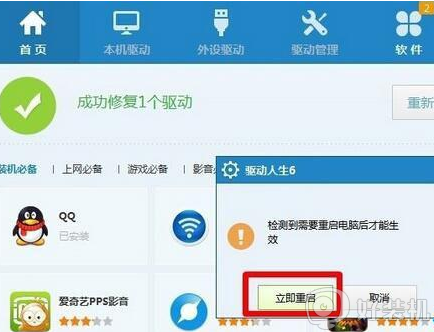
方法三:针对U盘无法打开的情况,在此提供一处最有效解决方法,那就是通过”量产工具“进行修复。
1、首先利用”ChipEasy“工具检测”U盘相关参数“,如图所示;
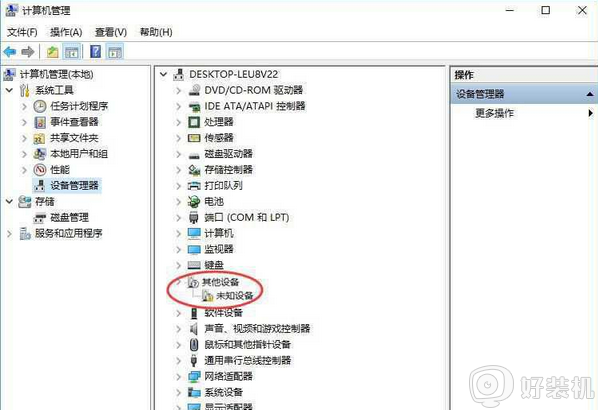
2、接着根据U盘参数获取与之匹配的”量产工具“,在此可以根据U盘PID和VID以及主控芯片型号来获取”量产工具“;

3、插入U盘,并运行”量产工具“,待U盘被正确识别后,点击左侧的”U盘盘符“,从其菜单中点击”开始“按钮;
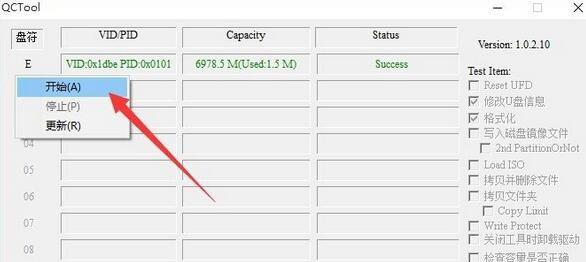
4、此时”量产工具“将自动执行修复U盘操作,当出现如图所示的”修复成功“提示时,表明U盘被成功修复。至此就可以对U盘执行读写操作啦。
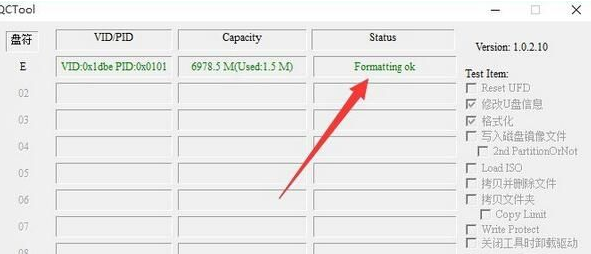
上述给大家讲解的便是移动硬盘提示格式化并无法读取的详细解决方法,有遇到相同情况的小伙伴们可以学习上面的方法来进行解决吧。
移动硬盘提示格式化并无法读取如何解决相关教程
- 移动硬盘无法格式化如何修复 移动硬盘无法格式化的解决办法
- U盘插入电脑提示需要格式化什么原因 U盘插入电脑提示需要格式化两种解决方法
- 苹果电脑读写移动硬盘的步骤 如何将移动硬盘在苹果系统里读写
- windows无法格式该驱动器 退出所有正使用解决方法
- mac格式化移动硬盘的步骤 mac上怎么格式化移动硬盘
- 苹果电脑移动硬盘格式化如何操作 苹果电脑怎样格式化移动硬盘
- 此电脑不能读取你的磁盘mac怎么办 mac移动硬盘显示此电脑不能读取您插入的磁盘如何解决
- 移动硬盘损坏无法读取怎么修复 移动硬盘文件或目录损坏且无法读取怎么修复
- 移动硬盘灯亮但不读取而且响怎么办 移动硬盘灯亮但不读取无法识别怎么解决
- 写扇区错误无法格式化怎么办 写扇区错误无法分区格式化解决方法
- 电脑无法播放mp4视频怎么办 电脑播放不了mp4格式视频如何解决
- 电脑文件如何彻底删除干净 电脑怎样彻底删除文件
- 电脑文件如何传到手机上面 怎么将电脑上的文件传到手机
- 电脑嗡嗡响声音很大怎么办 音箱电流声怎么消除嗡嗡声
- 电脑我的世界怎么下载?我的世界电脑版下载教程
- 电脑无法打开网页但是网络能用怎么回事 电脑有网但是打不开网页如何解决
热门推荐
电脑常见问题推荐
- 1 b660支持多少内存频率 b660主板支持内存频率多少
- 2 alt+tab不能直接切换怎么办 Alt+Tab不能正常切换窗口如何解决
- 3 vep格式用什么播放器 vep格式视频文件用什么软件打开
- 4 cad2022安装激活教程 cad2022如何安装并激活
- 5 电脑蓝屏无法正常启动怎么恢复?电脑蓝屏不能正常启动如何解决
- 6 nvidia geforce exerience出错怎么办 英伟达geforce experience错误代码如何解决
- 7 电脑为什么会自动安装一些垃圾软件 如何防止电脑自动安装流氓软件
- 8 creo3.0安装教程 creo3.0如何安装
- 9 cad左键选择不是矩形怎么办 CAD选择框不是矩形的解决方法
- 10 spooler服务自动关闭怎么办 Print Spooler服务总是自动停止如何处理
